Power BI Desktop-projectrapportmap
Belangrijk
Power BI Desktop-projecten zijn momenteel beschikbaar als preview-versie.
In dit artikel worden de bestanden en submappen in de rapportmap van een Microsoft Power BI Desktop-project beschreven. De bestanden en submappen hier vertegenwoordigen een Power BI-rapport. Afhankelijk van uw project kan de rapportmap het volgende bevatten:
- .pbi\
- CustomVisuals\
- StaticResources\
- semanticModelDiagramLayout.json
- definition.pbir1
- mobileState.json
- report.json 2
- definitie\ map3
- .perron
1 - Dit bestand is vereist.
2 - Dit bestand is vereist bij het opslaan in PBIR-Legacy-indeling.
3 - Dit bestand is vereist bij het opslaan in PBIR-indeling.
Niet elke projectrapportmap bevat alle bestanden en submappen die hier worden beschreven.
Rapportbestanden
.pbi\localSettings.json
Bevat rapportinstellingen die alleen van toepassing zijn op de huidige gebruiker en lokale computer. Deze moet worden opgenomen in gitIgnore of andere uitsluitingen voor broncodebeheer. Standaard negeert Git dit bestand.
Zie het localSettings.json schemadocument voor meer informatie.
CustomVisuals\
Een submap met metagegevens voor aangepaste visuals in het rapport. Power BI ondersteunt drie soorten aangepaste visuals:
- Visuals voor organisatieopslag: organisaties kunnen aangepaste visuals goedkeuren en implementeren in Power BI voor hun organisatie. Zie Organisatiearchief voor meer informatie.
- AppSource Power BI-visuals, ook wel 'Openbare aangepaste visuals' genoemd. Deze visuals zijn beschikbaar via Microsoft AppSource. Rapportontwikkelaars kunnen deze visuals rechtstreeks vanuit Power BI Desktop installeren.
- Aangepaste visuele bestanden, ook wel 'Persoonlijke aangepaste visuals' genoemd. De bestanden kunnen in het rapport worden geladen door een pbiviz-pakket te uploaden.
Alleen persoonlijke aangepaste visuals worden geladen in de map CustomVisuals. Visuals van AppSource en Organisatie worden automatisch geladen door Power BI Desktop.
RegisteredResources\
Een submap met resourcebestanden die specifiek zijn voor het rapport en die door de gebruiker worden geladen, zoals aangepaste thema's, afbeeldingen en aangepaste visuals (pbiviz-bestanden).
Ontwikkelaars zijn hier verantwoordelijk voor de bestanden en wijzigingen worden ondersteund. U kunt bijvoorbeeld een bestand wijzigen en nadat power BI Desktop opnieuw is opgestart, wordt het nieuwe bestand in het rapport geladen. Deze map kan enkele nuttige scenario's opheffen, zoals:
- Aangepaste thema's ontwerpen buiten Power BI Desktop met behulp van het openbare schema.
- Batchwijzigingen toepassen door het resourcebestand in meerdere rapporten te wijzigen. U kunt bijvoorbeeld het aangepaste zakelijke thema wijzigen, schakelen tussen lichte en donkere thema's en logoafbeeldingen wijzigen.
Elk resourcebestand moet een overeenkomende vermelding hebben in het report.json-bestand, dat tijdens de preview-versie geen ondersteuning biedt voor bewerken. Bewerkingen in RegisteredResources-bestanden worden alleen ondersteund voor al geladen resources waardoor Power BI Desktop de resource in report.json registreert.
semanticModelDiagramLayout.json
Bevat gegevensmodeldiagrammen met een beschrijving van de structuur van het semantische model dat aan het rapport is gekoppeld. Tijdens de preview biedt dit bestand geen ondersteuning voor extern bewerken.
definition.pbir
Bevat de algemene definitie van een rapport en kerninstellingen. Dit bestand bevat ook de verwijzing naar het semantische model dat door het rapport wordt gebruikt. Power BI Desktop kan een pbir-bestand rechtstreeks openen, net zoals wanneer het rapport is geopend vanuit een PBIP-bestand. Als u een pbir opent, wordt ook het semantische model naast elkaar geopend als er een relatieve verwijzing is met behulp van byPath.
Voorbeeld definition.pbir:
{
"version": "1.0",
"datasetReference": {
"byPath": {
"path": "../Sales.Dataset"
},
"byConnection": null
}
}
De definitie bevat de datasetReference eigenschap, die verwijst naar het semantische model dat in het rapport wordt gebruikt. De verwijzing kan een van de volgende zijn:
byPath - Hiermee geeft u een relatief pad naar de doel-semantische modelmap. Absolute paden worden niet ondersteund. Een slash (/) wordt gebruikt als mapscheidingsteken. Wanneer u dit gebruikt, opent Power BI Desktop ook het semantische model in de volledige bewerkingsmodus.
byConnection- Hiermee geeft u een extern semantisch model in de Power BI-service met behulp van een verbindingsreeks. Wanneer een byConnection verwijzing wordt gebruikt, opent Power BI Desktop het semantische model niet in de bewerkingsmodus.
Met behulp van een byConnection verwijzing moeten de volgende eigenschappen worden opgegeven:
| Eigenschappen | Beschrijving |
|---|---|
| connectionString | De verbindingsreeks die verwijst naar het externe semantische model. |
| pbiModelDatabaseName | De externe semantische model-id. |
| connectionType | Type verbinding. Voor het externe semantische servicemodel moet deze waarde zijn pbiServiceXmlaStyleLive. |
| pbiModelVirtualServerName | Een interne eigenschap die de waarde moet hebben, sobe_wowvirtualserver. |
Voorbeeld met:byConnection
{
"version": "1.0",
"datasetReference": {
"byPath": null,
"byConnection": {
"connectionString": "Data Source=powerbi://api.powerbi.com/v1.0/myorg/WorkpaceName;Initial Catalog=SemanticModelName;Integrated Security=ClaimsToken",
"pbiServiceModelId": null,
"pbiModelVirtualServerName": "sobe_wowvirtualserver",
"pbiModelDatabaseName": "e244efd3-e253-4390-be28-6be45d9da47e",
"connectionType": "pbiServiceXmlaStyleLive",
"name": null
}
}
}
Wanneer het semantische model en rapport dezelfde werkruimte delen, gebruikt Fabric Git Integration altijd een byPath verwijzing naar het semantische model.
Dit bestand geeft ook de ondersteunde rapportdefinitieindelingen op via de eigenschap 'version'.
| Versie | Ondersteunde indelingen |
|---|---|
| 1.0 | De rapportdefinitie moet worden opgeslagen als PBIR-Legacy in het report.json-bestand. |
| 4.0 of hoger | Rapportdefinitie kan worden opgeslagen als PBIR-Legacy (report.json-bestand) of PBIR (\definition folder). |
Zie het schemadocument definition.pbir voor meer informatie.
mobileState.json
Bevat rapportweergave- en gedragsinstellingen bij het weergeven op een mobiel apparaat. Dit bestand biedt geen ondersteuning voor extern bewerken.
report.json
Dit bestand bevat de rapportdefinitie in de verouderde indeling van Power BI Report (PBIR-Legacy) en biedt geen ondersteuning voor extern bewerken.
definitie\ map
Deze map is alleen beschikbaar als het Power BI-project wordt opgeslagen met behulp van de verbeterde Power BI-rapportindeling (PBIR). Het report.json-bestand wordt vervangen.
platform.
Fabric-platformbestand met eigenschappen die essentieel zijn voor het tot stand brengen en onderhouden van de verbinding tussen Fabric-items en Git.
Zie git-integratie automatisch gegenereerde systeembestanden voor meer informatie.
PBIR-indeling
Door uw Power BI Project-bestanden (PBIP) op te slaan met behulp van de PBIR (Power BI Enhanced Report Format) worden wijzigingen bijgehouden en conflictoplossing samengevoegd met behulp van JSON-bestanden met de juiste indeling.
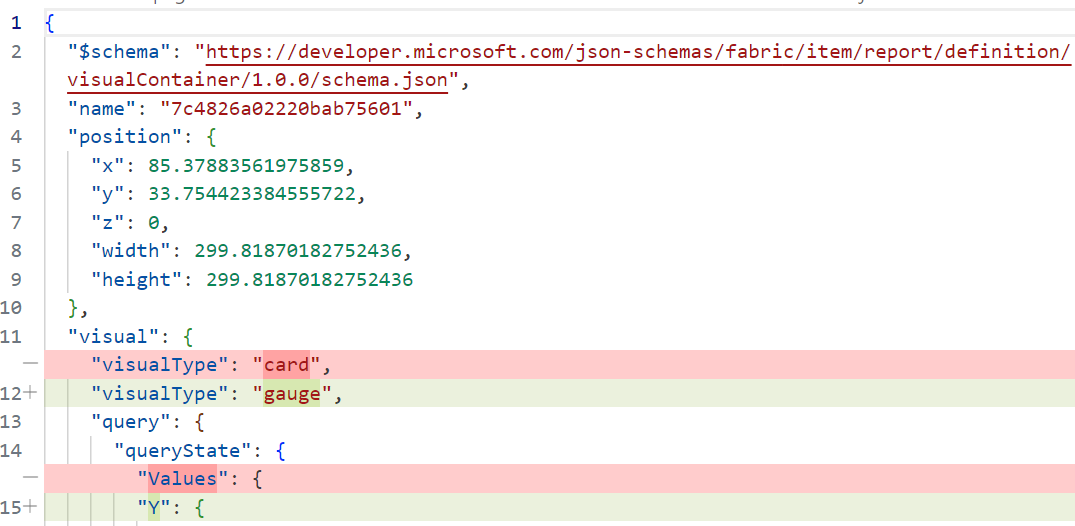
Elke pagina, visual, bladwijzer, enzovoort, is ingedeeld in een afzonderlijk, afzonderlijk bestand binnen een mapstructuur. Deze indeling is ideaal voor co-ontwikkeling conflictoplossing.
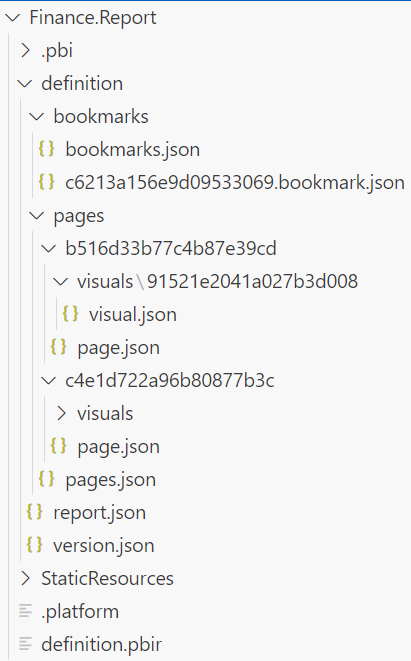
In tegenstelling tot PBIR-Legacy (report.json) is PBIR een openbaar gedocumenteerde indeling die wijzigingen van niet-Power BI-toepassingen ondersteunt. Elk bestand heeft een openbaar JSON-schema, dat niet alleen het bestand documenteert, maar ook code-editors zoals Visual Studio Code de syntaxisvalidatie laat uitvoeren tijdens het bewerken.
Enkele van de mogelijke scenario's die nu beschikbaar zijn met PBIR zijn onder andere:
- Kopieer pagina's/visuals/bladwijzers tussen rapporten.
- Zorg voor consistentie van een set visuals op alle pagina's door de visuele bestanden te kopiëren en te plakken.
- Eenvoudig zoeken en vervangen in meerdere rapportbestanden.
- Een batchbewerking toepassen op alle visuals met behulp van een script (bijvoorbeeld filters op visualniveau verbergen)
Preview-functie PBIR-indeling inschakelen
Opslaan als een Power BI-project met PBIR is momenteel in preview. Voordat u deze gebruikt, schakelt u deze in in de preview-functies van Power BI Desktop:
Ga naar > functies voor opties voor bestandsopties en instellingen >> en schakel het selectievakje naast Store-rapporten in met behulp van een PBIR -indeling (Enhanced Metadata Format).
Opslaan als een project met PBIR
Als de PBIR Preview-functie is ingeschakeld, wordt uw rapport opgeslagen in een map met de naam \definition in de rapportmap:
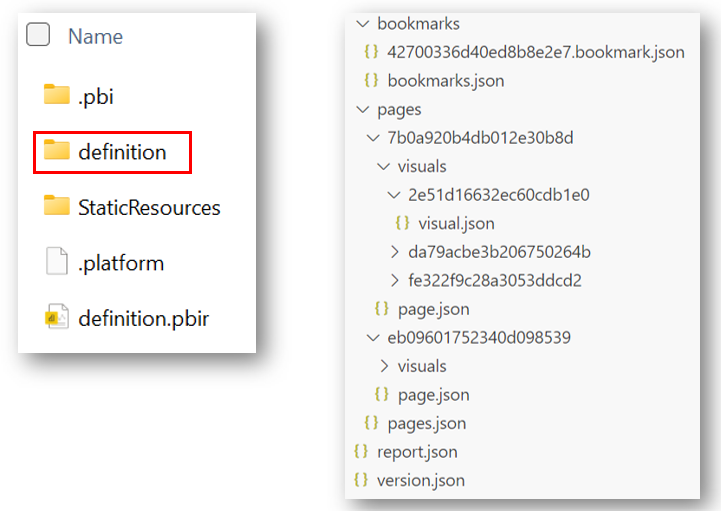
Meer informatie over de PBIR-mapstructuur.
Bestaande PBIP converteren naar PBIR
Als u al een PBIP hebt met pbir-legacy-indeling, kunt u deze als volgt converteren naar PBIR:
Open het PBIP in Power BI Desktop.
Zorg ervoor dat de preview-functie is ingeschakeld.
Sla het project op . Er wordt een prompt weergegeven waarin u wordt gevraagd om een upgrade uit te voeren naar PBIR.
Selecteer Upgraden.
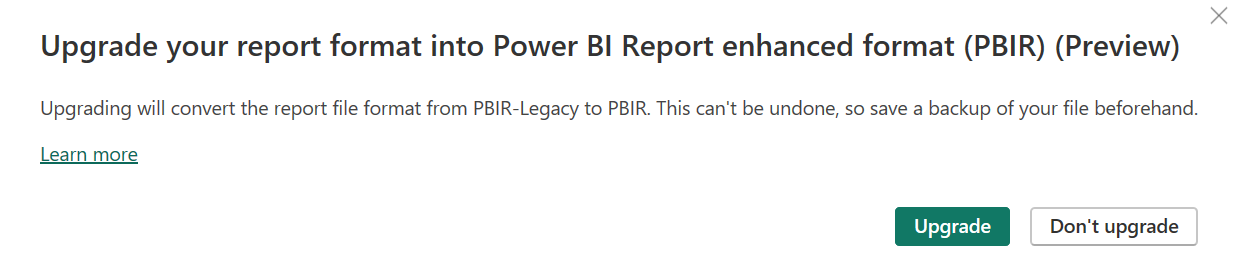
Belangrijk
Nadat u een upgrade naar PBIR hebt uitgevoerd, kunt u niet teruggaan naar PBIR-Legacy. Als u denkt dat u misschien wilt terugkeren naar PBIR-Legacy, slaat u eerst een kopie van uw PBIP-bestanden op.
Het bestaande PBIR-Legacy-bestand (report.json) wordt vervangen door een \definition-map met de PBIR-weergave van het rapport.
Als u ervoor kiest om de huidige indeling te behouden, wordt desktop niet opnieuw gevraagd om een upgrade uit te voeren.
Een PBIR-rapport publiceren naar service
In de preview-fase is de enige manier om een rapport met de PBIR-indeling te publiceren via Git-integratie van fabric. Dit omvat het verbinden van de werkruimte met een Git-opslagplaats en het pushen van het PBIR-rapport naar de werkruimte, die vervolgens in een later stadium kan worden gesynchroniseerd met de servicewerkruimte.
Als u een bestaand rapport wilt converteren naar PBIR in de service, voert u de volgende stappen uit:
- Verbind uw werkruimte met Git.
- Kloon de Git-opslagplaats naar uw lokale bestandssysteem.
- Open het rapport in Power BI Desktop door het
definition.pbirbestand te openen. - Sla het rapport op en kies ervoor om een upgrade uit te voeren naar PBIR.
- Voer de wijzigingen door en synchroniseer deze naar Git.
- Werk de werkruimte bij met de meest recente wijzigingen van Git.
PBIR-map en -bestanden
De rapportdefinitie wordt opgeslagen in de definition\ map met de volgende structuur:
├── bookmarks\
│ ├── [bookmarkName].bookmark.json
| └── bookmarks.json
├── pages\
│ ├── [pageName]\
│ | ├── \visuals
| │ | ├── [visualName]\
| | │ │ |── mobile.json
| | | └ └── visual.json
| | └── page.json
| └── pages.json
├── version.json
├── reportExtensions.json
└── report.json
| Bestand/map | Vereist | Beschrijving |
|---|---|---|
| Bladwijzers\ | Nee | Map met alle bladwijzerbestanden van het rapport. |
| {} [bookmarkName].bookmark.json | Nee | Bladwijzermetagegevens, zoals doelvisuals en filters. Meer informatie op schema. |
| -• bookmarks.json | Nee | Metagegevens van bladwijzers, zoals volgorde van bladwijzers en groepen. Meer informatie op schema. |
| bladzijden\ | Ja | Map met alle pagina's van het rapport. |
| ^} [pageName]\ | Ja | Eén map per pagina. |
| .}visuals\ | Nee | Map met alle visuals van de pagina. |
| ────── [visualName]\ | Nee | Eén map per visual. |
| ──────── mobile.json | Nee | Metagegevens van visuele mobiele indeling, zoals mobiele positie en opmaak. Meer informatie op schema. |
| ──────── visual.json | Ja | Visuele metagegevens, zoals positie en opmaak, query. Meer informatie op schema. |
| De page.json | Ja | Metagegevens van pagina's, zoals filters en opmaak op paginaniveau. Meer informatie op schema. |
| -- pages.json | Nee | Metagegevens van pagina's, zoals paginavolgorde en actieve pagina. Meer informatie op schema. |
| version.json | Ja | PbIR-bestandsversie bepaalt onder andere de vereiste bestanden die moeten worden geladen. Meer informatie op schema |
| reportExtensions.json | Nee | Rapportextensies, zoals metingen op rapportniveau. Meer informatie op schema |
| report.json | Ja | Rapportmetagegevens, zoals filters en opmaak op rapportniveau. Meer informatie op schema |
PBIR-naamconventie
De pagina's, visuals en bladwijzers gebruiken standaard de naam van het rapportobject als de naam van het bestand of de map. De objectnamen zijn standaard een unieke id van 20 tekens, zoals '90c2e07d8e84e7d5c026'.
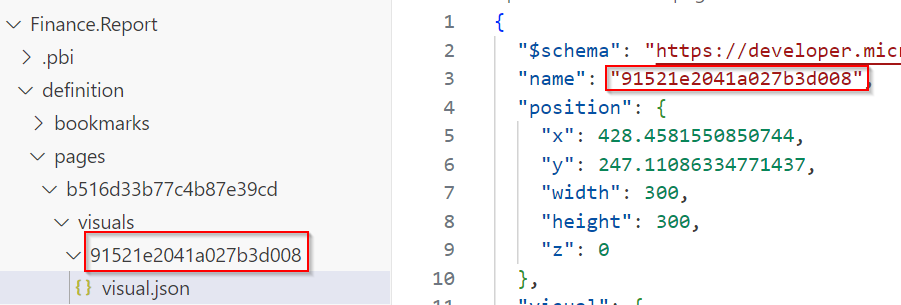
Het wijzigen van de naam van het bestand of de map wordt ondersteund en power BI behoudt de oorspronkelijke bestandsnaam bij het opslaan. Het wijzigen van de naam van de eigenschap 'name' binnen elk JSON-bestand, terwijl dit ook wordt ondersteund, kan echter leiden tot het verbreken van externe verwijzingen (zowel binnen als buiten het rapport). Zowel de objectnaam als/of de naam van een bestand/map moet bestaan uit een of meer woordtekens (letters, cijfers, onderstrepingstekens) of afbreekstreepjes.
PBIR Json-schema's
Elk PBIR JSON-bestand bevat een JSON-schemadeclaratie boven aan het document. Deze schema-URL is openbaar toegankelijk en kan worden gebruikt voor meer informatie over de beschikbare eigenschappen en objecten voor elk bestand. Daarnaast biedt het ingebouwde IntelliSense en validatie bij het bewerken met code-editors zoals Visual Studio Code.
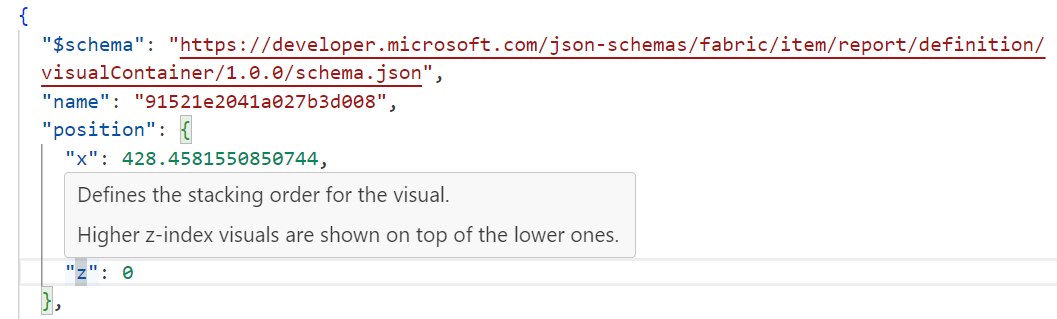
De schema-URL definieert ook de versie van het document, die naar verwachting zal veranderen naarmate de rapportdefinitie zich ontwikkelt.
Alle JSON-schema's worden hier gepubliceerd.
Externe wijzigingen in PBIR-bestanden
U kunt de PBIR JSON-bestanden bewerken met behulp van een code-editor zoals Visual Studio Code of een extern hulpprogramma, zolang het bestand voldoet aan het JSON-schema. Het gebruik van een verkeerde eigenschapsnaam of -type kan eenvoudig rechtstreeks worden gedetecteerd in Visual Studio Code:
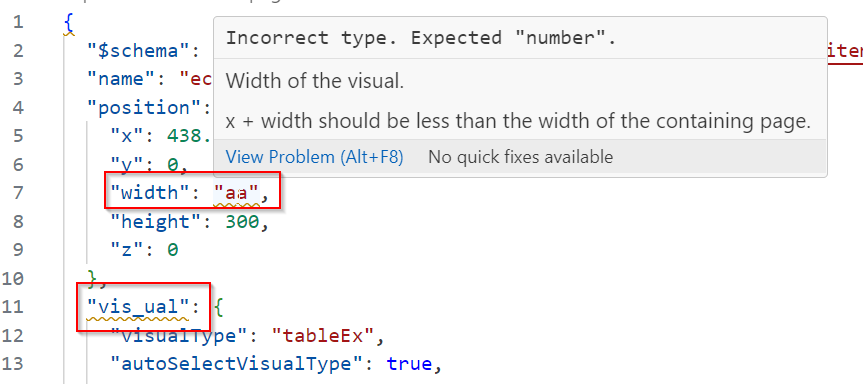
Externe wijzigingen in PBIR-inhoud kunnen leiden tot fouten bij het opnieuw openen van de bestanden in Power BI Desktop. Deze fouten kunnen van twee typen zijn:
Door fouten te blokkeren, wordt voorkomen dat Power BI Desktop het rapport opent. Deze fouten helpen bij het identificeren van het probleem en het beledigingsbestand dat moet worden opgelost voordat u het opnieuw opent:
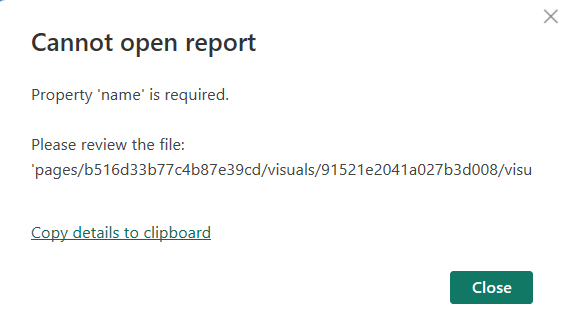
Fouten zoals een ongeldig schema of ontbrekende vereiste eigenschappen worden beschouwd als blokkerende fouten. Deze fouten kunnen eenvoudig worden geïdentificeerd door het bestand te openen in Visual Studio Code en de schemafouten te inspecteren.
Niet-blokkerende fouten verhinderen niet dat Power BI Desktop het rapport opent en automatisch wordt opgelost.
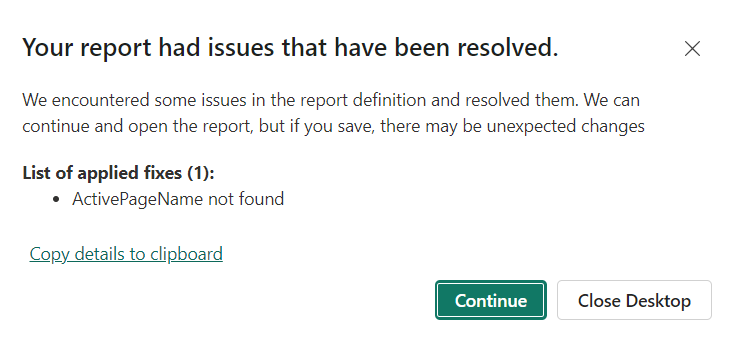
Fouten zoals een ongeldige activePageName-configuratie zijn voorbeelden van niet-blokkeringsfouten die automatisch worden opgelost. De waarschuwing is nodig om u de kans te geven om te voorkomen dat het rapport met het automatischfix wordt opgeslagen, door mogelijke verlies van werk te voorkomen.
Veelvoorkomende PBIR-fouten
Scenario:Nadat de namen van visuals of paginamappen zijn gewijzigd, wordt mijn visual of pagina niet meer weergegeven bij het openen van het rapport.
Oplossing: Controleer of de naam voldoet aan de naamconventie. Als dit niet het probleem is, negeert Power BI Desktop het bestand of de map en behandelt het als persoonlijke gebruikersbestanden.
Scenario: Nieuwe rapportobjecten worden anders genoemd dan andere. De meeste paginamappen hebben bijvoorbeeld de naam 'ReportSection0e71dafbc949c0853608', terwijl een aantal '1b3c2ab12b603618070b' heet.
Oplossing: PBIR heeft voor elk object een nieuwe naamconventie aangenomen, maar is alleen van toepassing op nieuwe objecten. Wanneer u een bestaand rapport opslaat als PBIP, moeten de huidige namen behouden blijven om onderbrekingsverwijzingen te voorkomen. Als u consistentie wilt, is een script waarvoor een batchnaam is gewijzigd, toegestaan.
Scenario:Ik heb een bladwijzerbestand gekopieerd en bij het opslaan is het grootste deel van de configuratie van de bladwijzer verwijderd.
Oplossing: Dit gedrag is opzettelijk, rapportbladwijzers leggen de status van een rapportpagina samen met alle bijbehorende visuals vast. Omdat de vastgelegde status afkomstig is van een andere rapportpagina met verschillende visuals, worden ongeldige visuals verwijderd uit de configuratie van de bladwijzer. Als u ook de afhankelijke visuals en pagina's kopieert, behoudt de bladwijzer de configuratie.
Scenario:Ik heb een paginamap uit een ander rapport gekopieerd en er is een fout opgetreden met de mededeling: 'Waarden voor de eigenschap pageBinding.name' moeten uniek zijn.
Oplossing: Het pageBinding-object is nodig om drillthrough- en paginaknopinfo te ondersteunen. Omdat naar deze pagina's kan worden verwezen, moet de naam uniek zijn in het rapport. Wijs op de zojuist gekopieerde pagina een unieke waarde toe om de fout op te lossen. Na juni 2024 is deze situatie geen probleem meer omdat de pageBinding-naam standaard een GUID is.
PBIR-overwegingen en -beperkingen
PBIR is momenteel beschikbaar als preview-versie. Houd rekening met het volgende:
- Servicebeperkingen
- Kan niet worden opgenomen in Power BI-apps.
- Kan niet worden gedownload als PBIX.
- Kan niet worden geëxporteerd naar PPTX of PDF.
- Kan niet worden opgenomen in Abonnementen.
- Kan niet worden geïmplementeerd met implementatiepijplijnen.
- Mobiele indelingen worden niet toegepast.
- Kan niet worden opgeslagen als een kopie.
- Kan niet worden gepubliceerd vanuit Power BI Desktop.
- Kan niet als PBIX naar de werkruimte worden geüpload.
- Kan niet worden gebruikt in Power BI Embedded.
- Grote rapporten met meer dan 500 bestanden ondervinden het ontwerpen van prestatieproblemen (het weergeven van rapporten wordt niet beïnvloed), waaronder:
- Opslaan in Power BI Desktop
- Synchronisatie in Infrastructuur git-integratie
- Zodra een rapport is geconverteerd van PBIR-Legacy naar PBIR, is het niet mogelijk om het terug te draaien.
- Als u een PBIP-bestand converteert naar een PBIX-bestand met de functie Opslaan als, wordt het PBIR-rapport in het PBIX-bestand ingesloten, waarbij alle PBIR-beperkingen worden meegenomen naar het PBIX-bestand.
Beperkingen voor PBIR-grootte die door de service worden afgedwongen:
- Maximaal 1.000 pagina's per rapport.
- Maximaal 300 visuals per pagina.
- Maximaal 5 mb voor elk bladwijzerbestand.
- Maximaal 1 mb voor elk bestand.
- 1000 maximaal resourcepakketbestanden per rapport.
- Maximale grootte van 300 mb voor alle resourcepakketbestanden.
- Maximale grootte van 20 mb van alle rapportbestanden.
Tijdens de openbare preview blijven Rest API's van Fabric Git Integration en Fabric GEBRUIKMAKEN van PBIR-Legacy (report.json) bij het exporteren van de rapportdefinities. Als het rapport echter wordt geïmporteerd in Fabric met pbir-indeling, beginnen beide functies met het exporteren van de rapportdefinitie met pbir-indeling.
Gerelateerde inhoud
Feedback
Binnenkort beschikbaar: In de loop van 2024 zullen we GitHub-problemen geleidelijk uitfaseren als het feedbackmechanisme voor inhoud en deze vervangen door een nieuw feedbacksysteem. Zie voor meer informatie: https://aka.ms/ContentUserFeedback.
Feedback verzenden en weergeven voor